아이폰으로 와이파이에 연결할 때, 핫스팟 기능을 사용할 때 문제가 발생하는 경우, 네트워크 초기화를 통해 해결할 수 있습니다. 예를 들어, 와이파이 비밀번호가 잘못 입력되거나, 연결이 자주 끊기는 등의 문제가 있을 때 네트워크 초기화를 시도해볼 수 있습니다.
본문에서 아이폰 또는 아이패드 네트워크 초기화하는 3가지 방법을 소개드리고 한 가지 방법이 안 통할 때 남은 방법으로 네트워크 재설정 완료할 수 있습니다.

1 부: 아이폰 네트워크 초기화하는 3가지 방법
네트워크 초기화를 하면 와이파이 비밀번호를 포함한 모든 네트워크 설정이 초기화됩니다. 따라서 초기화 후에는 와이파이 비밀번호를 다시 입력해야 합니다. 하지만 사진, 연락처, 메시지 등의 데이터는 삭제되지 않으니 안심하셔도 됩니다.
1 아이폰 설정으로 이동하여 네트워크 재설정
첫번째 방법으로는 아이폰 설정 앱을 통하는 겁니다. 설정 > 일반 > 재설정 > 네트워크 설정 재설정을 선택합니다. 이렇게 하면 이전에 사용했던 Wi-Fi 네트워크와 암호, 셀룰러 설정, VPN 설정과 APN 설정도 모두 재설정됩니다. 네트워크 설정을 재설정하기 전에 Wi-Fi 네트워크 정보를 백업해두는 것이 좋습니다.
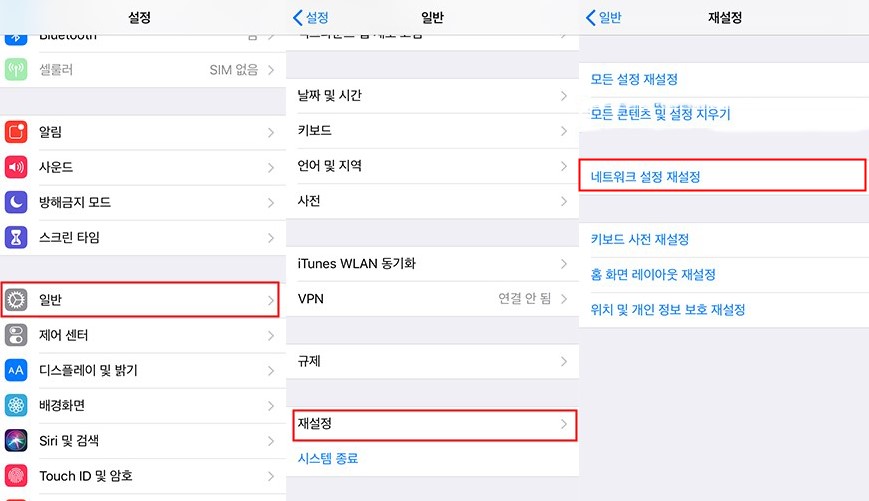
네트워크 재설정 후에는 Wi-Fi 네트워크에 다시 연결해야 합니다. 비밀번호를 입력하라는 메시지가 나오면 올바른 비밀번호를 입력하면 됩니다.
아이폰 네트워크 초기화 후 인터넷 계속 연결 안된다면 타사 도구를 사용해 깊은 초기화가 필요합니다. 아래와 같은 2가지 방법을 시도해보세요.
2 iMyFone Fixppo로 기기 네트워크 초기화

아이폰 "네트워크 설정 재설정"을 한 후 안된다면 아이마이폰 픽스포(iMyFone Fixppo)라는 만능 수정 프로그램을 이용할 수 있습니다. Fixppo는 아이폰, 아이패드의 다양한 문제를 해결할 수 있는 유용한 프로그램입니다. 주요 기능은 다음과 같습니다.
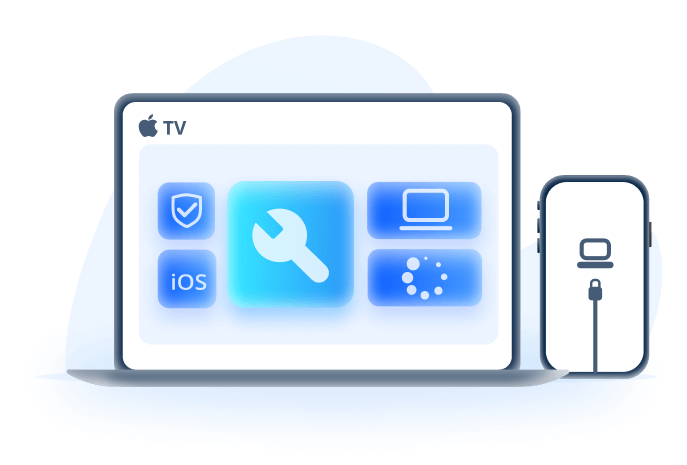
Fixppo의 주요 기능
- 무한 재부팅, 검은 화면 등 시스템 오류 데이터 손실 없이 해결합니다.
- 비밀번호 없이 아이폰, 아이패드 공장초기화합니다.
- 아이폰을 최신 버전으로 업데이트하고 서명된 이전 버전으로 다운그레이드합니다.
- 무료로 아이폰을 복구 모드 시작하거나 종료합니다.
Fixppo로 아이폰 네트위크 재설정하는 단계가 아래와 같습니다. 주의해야 할 것은 초기화하면 아이폰에 모든 데이터가 지우되니 먼저 기기 데이터 백업하는 것은 좋습니다.
1단계.컴퓨터에서 Fixppo를 다운로드하고 설치합니다. 장치 재설정 > 하드 재설정을 클릭하세요.
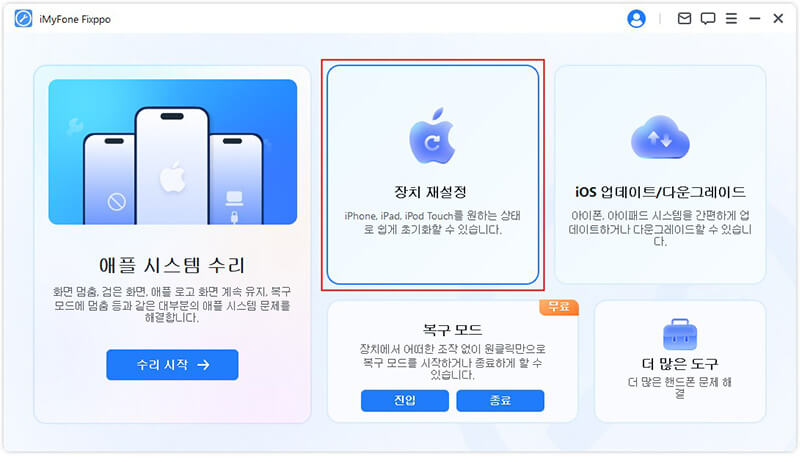
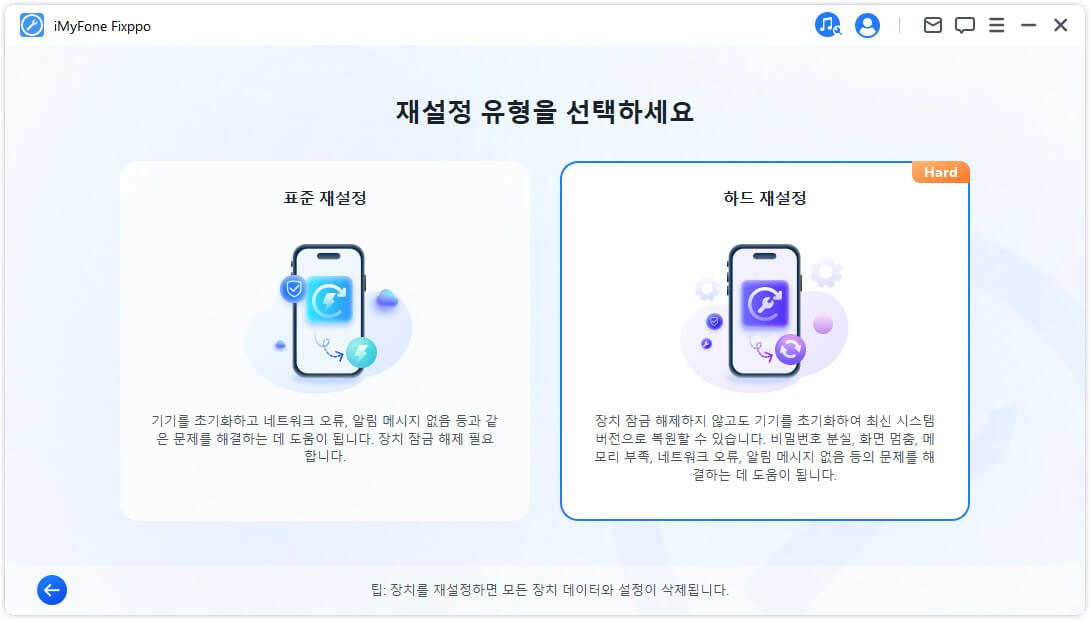
2단계.아이폰을 컴퓨터에 연결하고 기기에 맞는 펌웨어 버전을 다운로드하여 설치합니다.
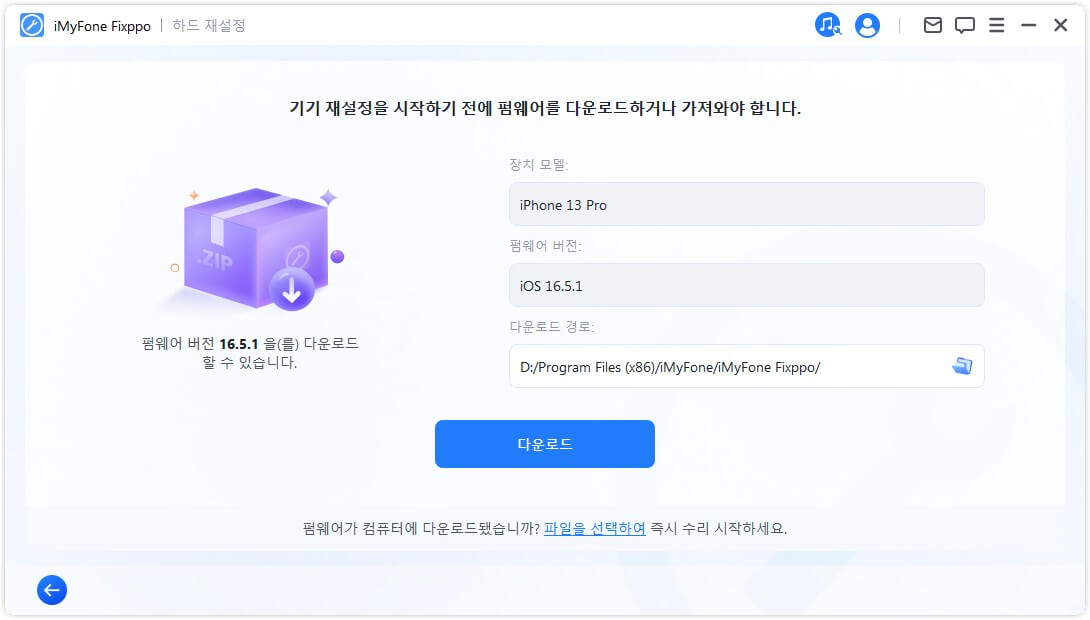
3단계.그 다음 아이폰 재설정이 시작할 수 있습니다. 조금만 기다리면 재설정이 완료될 겁니다. 아이폰이 재부팅됩니다.
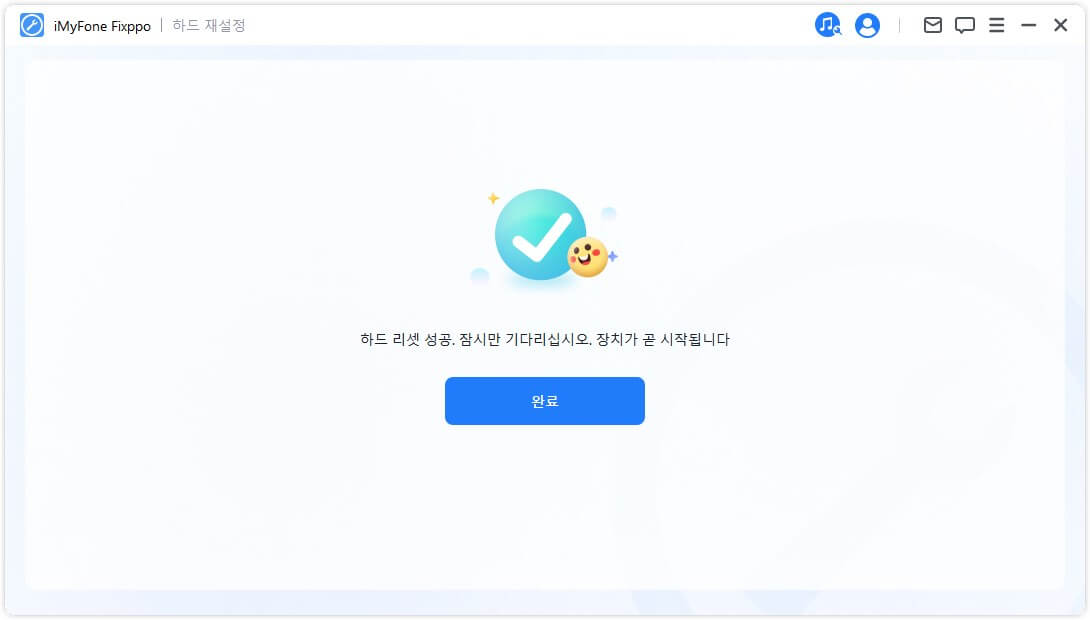
3 iTunes로 아이폰 모든 설정 재설정
iTunes는 Apple이 개발한 멀티미디어 플레이어 및 미디어 라이브러리 애플리케이션입니다. 이를 통해 사용자들은 음악, 영화, TV 프로그램, 팟캐스트 등의 다양한 콘텐츠를 관리하고 재생할 수 있습니다. Windows 사용자의 경우 최신 iTunes를 통해 음악, 영화 등을 즐길 수 있습니다. 또한 Apple Music 서비스에 가입하면 광고 없이 수천만 곡을 스트리밍하거나 오프라인으로 감상할 수 있습니다.
파일 및 앱 관리 기능 외에도 아이폰, 아이패드 업데이트하거나 기기 초기화까지 해줍니다. 초기화 기능은 Fixppo와 같이 아이폰 데이터를 모두 삭제하니 주의해야 합니다.
먼저 PC에 최신 버전의 iTunes를 설치하고 실행합니다. 아이폰을 PC에 연결하고 아이폰을 복구 모드로 진입시킵니다. "문제 발생"이라는 팝업창이 나타납니다. "복원" 버튼을 클릭하면 아이폰이 초기 설정값으로 복원됩니다. 초기화가 완료되면 아이폰이 새로운 기기처럼 설정됩니다. 이제 원하는 대로 새로운 설정을 할 수 있습니다.
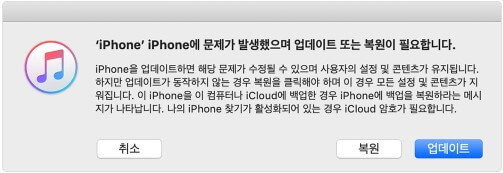
복구 모드를 시작할 수 없거나 복구 모드 진입 방법을 모르는 경우 관련 가이드 글을 참고하세요.
2 부: 아이폰 네트워크 연결에 대해 자주 묻는 질문
1 Wi-Fi 네트워크에 연결되지 않으면 어떻게 할까요?
라우터가 켜져 있고 범위 내에 있는지 확인하고 기기와 라우터를 재시동해 보고, 네트워크 설정을 재설정해 봅니다.
2 특정 Wi-Fi 네트워크에만 연결이 되지 않으면 어떻게 하나요?
해당 Wi-Fi 네트워크의 보안이 MAC 주소로 관리되는 경우, 아이폰의 개인 Wi-Fi 주소를 끄거나 네트워크 설정을 수정해야 할 수 있습니다.
3 PDP 인증 실패로 인터넷 연결이 되지 않는 경우 해결 방법이 있나요?
계정 또는 eSIM 설정이 올바르게 되어 있는지 확인하고 아이폰의 운영체제와 앱이 최신 버전인지 확인합니다. 네트워크 설정을 재설정해 보고, 필요한 경우 아이폰 설정을 초기화해 봅니다.
결론
아이폰 네트워크 연결에 실패한 경우 위와 같은 3가지 방법을 사용하여 연결 오류를 해결 시도 가능합니다. 설정 앱이나 아이튠즈로 아이폰 초기화 안된 경우 아이마이폰 픽스포(iMyFone Fixppo)를 사용해 보세요.



















